„Twitter“ neveikia... O gal tai tik tu?
Kai įvyksta bet koks didelis žiniatinklio sutrikimas, žmonės apie tai praneša „Twitter“. Twitter. Bet jei „Twitter“ neveikia ir nepasiekiamas, negalite skelbti „Twitter“. Kartais tai nėra „Twitter“ kaltė. Štai kaip pašalinti „Twitter“ triktis, kad išsiaiškintumėte, ar problema kyla dėl „Twitter“, jūsų interneto ryšio, įrenginio, naršyklės, programos ar „Twitter“ paskyros.
Kaip ištaisyti, kai negalite pasiekti „Twitter“.
Kai negalite rašyti tviteryje, nustatykite, kur kyla problema. Vykdykite šiuos trikčių šalinimo patarimus:
-
Patikrinkite Twitter būseną. Patikrinkite „Twitter“ būsenos puslapį, kad sužinotumėte, ar kažkas neatsitiko su socialinės žiniasklaidos platforma. Jei matote pranešimą, pvz., „Paslaugos sutrikimai“ su pastaruoju laiku, „Twitter“ yra problema.

Pranešimas „Visa sistema veikia“ gali reikšti, kad problema slypi kitur, arba „Twitter“ dar neatpažino, kad problema yra.
-
Prisijunkite prie „Twitter“ kitoje platformoje. Paprastai dauguma žmonių „Twitter“ pasiekia naudodami programą arba žiniatinklio naršyklę. Jei vienas iš šių metodų neveikia, išbandykite kitą.
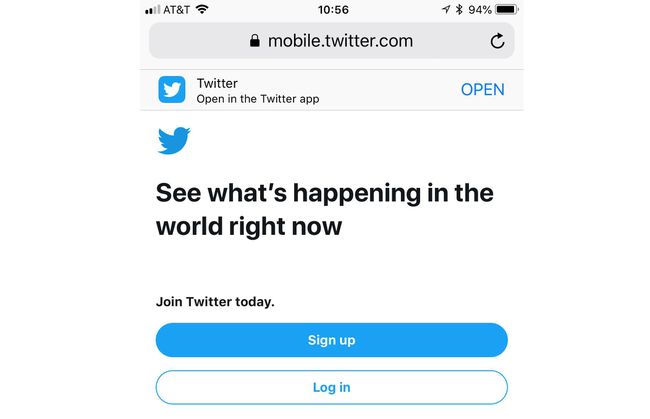
- Pasiekite „Twitter“ iš naršyklės: Eiti į https://www.twitter.com. „Windows“ ir „MacOS“ įrenginiuose rodoma visa „Twitter“ svetainė. „Android“ ir „iOS“ įrenginiuose būsite nukreipti į mobiliąją svetainės versiją.
- Pasiekite mobiliąją „Twitter“ versiją: Jei vis tiek negalite pasiekti Twitter, atidarykite mobiliąją Twitter versiją adresu https://mobile.twitter.com. Ši versija taip pat vadinama „Twitter Lite“, nes ji naudoja mažiau duomenų ir palaiko „Twitter“ prieigą esant lėtam arba pertraukiamam tinklo ryšiui.
- Oficiali Twitter programa: įdiekite ir prisijunkite prie oficialios savo įrenginio „Twitter“ programos. „Twitter“ siūlo programas, skirtas Android, iOS, ir Windows 10 sistemos. Oficiali „Twitter“ programa suteikia prieigą prie „Twitter“ be kai kurių apribojimų, kartais aptinkamų trečiųjų šalių „Twitter“ programose.
Taip pat galite gauti ir siųsti tviterius SMS žinutėmis iš mobiliojo telefono. Norėdami tai padaryti, suraskite operatoriaus trumpąjį kodą, tada atsiųskite žodį PRADĖTI į trumpąjį kodą. Pavyzdžiui, Jungtinėse Valstijose tai yra 40404. Parašytum žinutę PRADĖTI iki 40404.
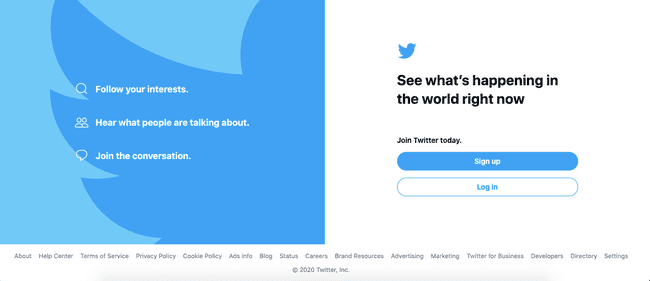
Iš naujo paleiskite įrenginį. Jei vis tiek negalite pasiekti „Twitter“, išjunkite įrenginį ir vėl įjunkite. Iš naujo paleidus kartais išsprendžiamos ryšio ir programos problemos.
-
Patikrinkite, ar nėra filtravimo. Keletas įrankių blokuoja prieigą prie socialinės žiniasklaidos svetainių. Yra keletas būdų, kaip patikrinti, ar taip yra jūsų situacijoje.
- Išbandykite kitą socialinės žiniasklaidos svetainę, pvz., „Facebook“ ar „Instagram“.: Jei iš naršyklės galite pasiekti daugumą svetainių, bet ne socialinės žiniasklaidos svetaines, problema gali būti ne „Twitter“. Vietoj to, apribojimas gali neleisti pasiekti socialinės žiniasklaidos svetainių iš jūsų įrenginio arba IP.
- Turinio blokavimo nustatymai: jei naršyklėje naudojate turinio blokatorių, pvz., „AdBlock Plus“, „Disconnect“ arba „Ghostery“, peržiūrėkite ir pakeiskite nustatymus, kad leistų pasiekti Twitter.com.
- Ugniasienės ir „Wi-Fi“ nustatymai: Socialinės medijos svetaines gali blokuoti tinklo įrenginio konfigūracija, pvz., „Wi-Fi“ prieigos taškas arba ugniasienė. Prisijunkite prie „Wi-Fi“ prieigos taško, maršruto parinktuvo arba ugniasienės, kad peržiūrėtumėte filtravimo nustatymus. Skirtingi maršrutizatoriai turi skirtingus valdiklius. Ieškokite filtravimo parinkčių arba tėvų kontrolės nustatymus jūsų įrenginiui.
-
Patikrinkite tinklo ryšius. Patikrinkite, ar esate prisijungę prie tinklo, atidarę naršyklę kitoje pagrindinėje svetainėje, pvz., „Google“. Jei negalite prisijungti prie kitų svetainių, problema gali būti jūsų namų tinkle.
- „Wi-Fi“ būsena: patikrinkite „Wi-Fi“ prieigos taško, maršruto parinktuvo arba modemo būseną. Daugumoje tinklo įrenginių yra lemputės, rodančios, kad įrenginys įjungtas ir prijungtas. Raudona lemputė arba šviesos nebuvimas gali reikšti problemą.
- Nustatyti iš naujo: kaip ir daugeliui įrenginių, gali padėti paleidimas iš naujo. Išjunkite įrenginius. Jei nerandate maitinimo jungiklio, atjunkite maitinimo laidą, tada vėl įjunkite įrenginius arba vėl prijunkite maitinimą. Palaukite kelias minutes, kol įrenginiai vėl prisijungs prie jūsų interneto tiekėjo, tada prisijunkite prie „Twitter“.
- Išbandykite kitą tinklą: galite pereiti prie kito tinklo, tada prisijungti prie Twitter. Pavyzdžiui, „Android“ telefone arba „iPhone“, išjungti Wi-Fi savo įrenginyje, tada prisijunkite prie „Twitter“. Arba, jei išjungėte „Wi-Fi“, įjunkite „Wi-Fi“, prisijunkite prie netoliese esančio prieigos taško ir pasiekite „Twitter“.
-
Pakeiskite DNS serverio nustatymus. Jei veikia dauguma interneto prieigos ir ryšių, bet ne „Twitter“, pakeiskite įrenginio DNS nustatymus. Kartais neužbaigti, netikslūs arba užblokuoti DNS nustatymai neleidžia pasiekti konkrečių svetainių.
Daugeliu atvejų jūsų interneto paslaugų teikėjas tvarko DNS pagal numatytuosius nustatymus, tačiau galbūt sukonfigūravote įrenginį arba maršruto parinktuvą naudoti alternatyvų DNS teikėją. Pavyzdžiui, „Cloudflare“, „Google“, „OpenDNS“ ir „Quad9“ siūlo nemokamos DNS paslaugos.
-
Patikrinkite, ar nėra paskyros problemų. Jei galite prisijungti prie „Twitter“, bet negalite prisijungti, turite keletą parinkčių.
Šie sprendimai reiškia, kad galite pasiekti „Twitter“ svetainę arba programą, tačiau tam tikros funkcijos neveikia.
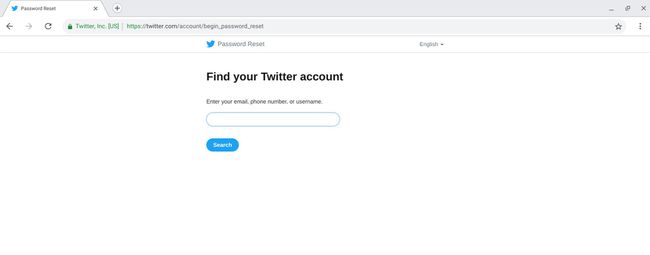
- Atstatyti slaptažodį: Naršyklėje arba „Twitter“ programoje mobiliesiems, skirtoje „Android“ arba „iOS“, eikite į „Twitter“ prisijungimo puslapį ir pasirinkite Pamiršote slaptažodį. Norėdami užbaigti slaptažodžio nustatymo iš naujo procesą, jums gali prireikti prieigos prie el. pašto paskyros, susietos su jūsų Twitter paskyra. Jei reikia papildomos pagalbos dėl slaptažodžio nustatymo iš naujo, eikite į „Twitter“ pagalbos centrą ir raskite informacijos apie kaip atkurti prarastą ar pamirštą slaptažodį.
- Užrakinta sąskaita: Jei jūs ar kas nors kitas nesėkmingai prisijungėte kelis kartus, „Twitter“ gali užrakinti jūsų paskyrą. Kai taip atsitiks, palaukite maždaug valandą prieš vėl bandydami prisijungti. Lokauto metu „Twitter“ neleidžia prisijungti, net jei įvesite teisingą slaptažodį.
- Sustabdyta paskyra: „Twitter“ gali sustabdyti paskyras dėl piktnaudžiavimo „tweet“, elgsenos su nepageidaujamu elgesiu arba galimos saugumo problemos. Kai kuriais atvejais „Twitter“ gali leisti atšaukti paskyros sustabdymą. Jei „Twitter“ tai leidžia, prisijungę pamatysite instrukcijas arba papildomos informacijos užklausą. Priešingu atveju gali prireikti pabandykite atrakinti paskyrą arba pateikti apeliacinį skundą apie jūsų sustabdymą „Twitter“.
